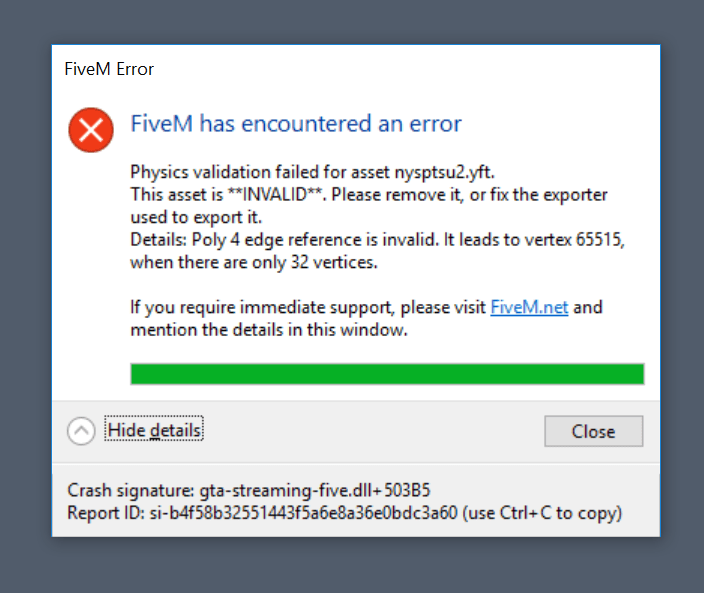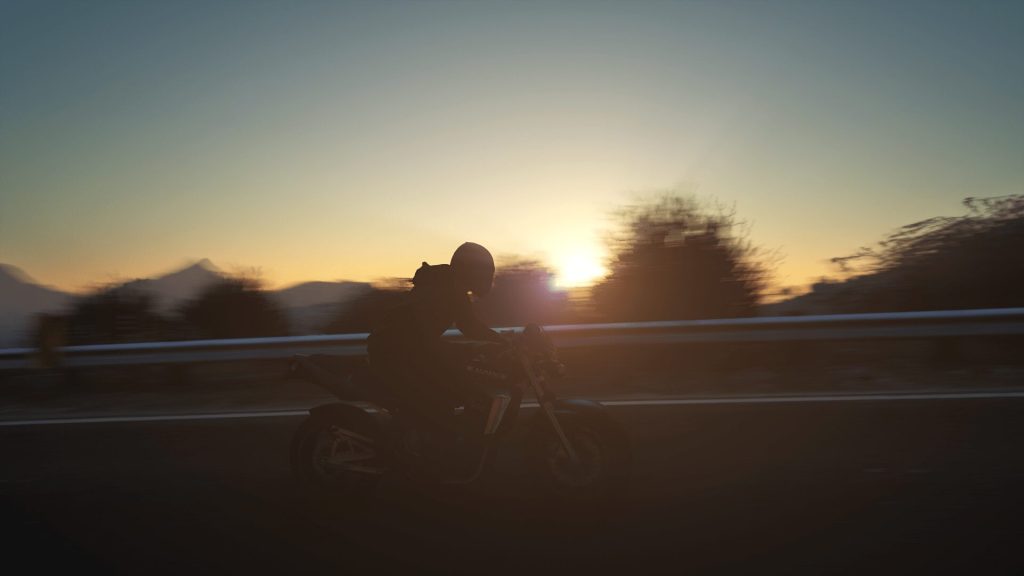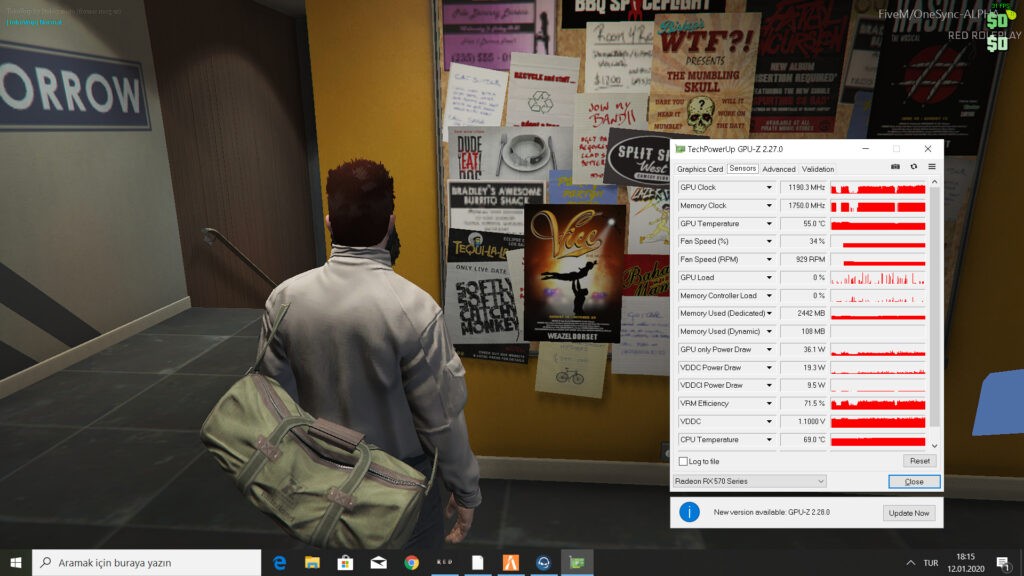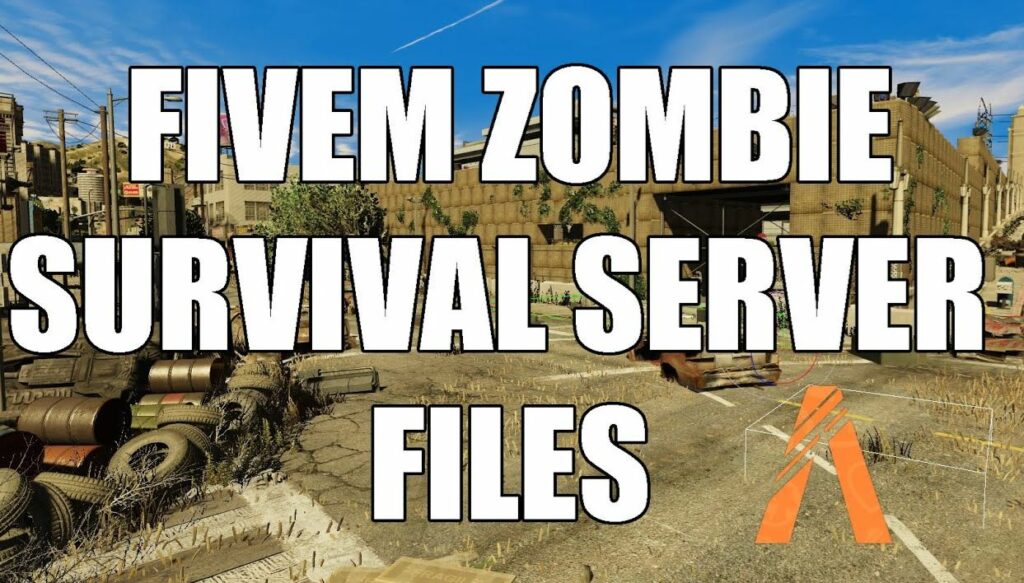FiveM ermöglicht es Spielern, eine Vielzahl von benutzerdefinierten Modifikationen in GTA V zu nutzen, einschließlich benutzerdefinierter Kleidung. Dieses Tutorial zeigt dir, wie du Kleidung auf deinem FiveM-Server installierst, damit deine Spieler eine einzigartige Spielerfahrung genießen können.
Video Anleitung
Text Anleitung
Requisitos
Bevor du beginnst, stelle sicher, dass du Folgendes hast:
- Zugriff auf deinen FiveM-Server (FTP-Zugang oder direkten Serverzugriff).
- Die entsprechenden Mods für Kleidung (im .ytd- oder .ydd-Format) bereit zum Hochladen (oder alternativ ein fertiges Kleidungspaket für FiveM)
- Grundkenntnisse im Umgang mit Serverdateien und -strukturen.
Schritt 1: Modifizierte Kleidungsdateien finden
Zuerst musst du die Kleidungsmods finden, die du hinzufügen möchtest. Diese Mods können von verschiedenen Webseiten heruntergeladen werden, wie z.B. GTA5-Mods.com, LSPDFR.com oder anderen FiveM-spezifischen Foren. Stelle sicher, dass die Mods für FiveM oder den Einzelspielermodus von GTA V optimiert sind.
Schritt 2: Herunterladen und Entpacken der Dateien
Nachdem du die Kleidungsmods heruntergeladen hast, entpacke die Dateien. Die meisten Mod-Dateien werden in einem komprimierten Format (z.B. .zip oder .rar) geliefert. Du benötigst ein Tool wie WinRAR oder 7-Zip, um diese zu entpacken.
Schritt 3: Erstellen eines Ressourcenordners
Auf deinem FiveM-Server musst du einen neuen Ordner für die Kleidungsmod erstellen. Navigiere zu deinem Serververzeichnis und öffne den recursos.recursos-Ordner. Erstelle dort einen neuen Ordner und benenne ihn entsprechend (z.B. custom_clothes).
- Beispielpfad:
server\resources\custom_clothes
Schritt 4: Dateien in den Ressourcenordner verschieben
Verschiebe nun die entpackten Mod-Dateien (.ytd, .ydd) in den neu erstellten Ordner. Es ist wichtig, dass du die Struktur beibehältst und sicherstellst, dass alle benötigten Dateien vorhanden sind.
Schritt 5: Erstellen der __resource.lua Datei
Um die neuen Kleidungsstücke zu aktivieren, musst du eine __resource.lua Datei im gleichen Ordner erstellen. Öffne einen Texteditor (wie Notepad++) und füge den folgenden Code ein:
resource_manifest_version '77731fab-63ca-442c-a67b-abc70f28dfa5'
files {
'stream/*.ytd',
'stream/*.ydd'
}
data_file 'PED_OVERLAY_FILE' 'stream/*.ytd'
data_file 'PED_COMPONENTS_FILE' 'stream/*.ydd'
Speichere die Datei als __resource.lua im custom_clothes Ordner.
Schritt 6: Bearbeiten der servidor.cfg Datei
Öffne die servidor.cfg Datei deines FiveM-Servers und füge am Ende der Datei eine neue Zeile hinzu, um die neue Ressource zu starten:
plaintextCode kopierenstart custom_clothes
Speichere die Änderungen und schließe die Datei.
Starte deinen FiveM-Server neu, damit die Änderungen wirksam werden. Dies kannst du über dein Server-Control-Panel oder durch einen manuellen Neustart tun.
Starte FiveM und verbinde dich mit deinem Server. Gehe zum Bekleidungsgeschäft im Spiel oder verwende ein Admin-Menü, um die neue Kleidung auszuprobieren. Die neuen Kleidungsstücke sollten nun verfügbar und für die Spieler sichtbar sein.
Häufige Probleme und Lösungen
- Die Kleidung wird nicht angezeigt: Stelle sicher, dass alle Dateien korrekt in den Ressourcenordner verschoben und in der
__resource.luaDatei sowie in derservidor.cfgDatei korrekt referenziert sind. - Server-Fehler: Überprüfe die Server-Konsole auf Fehlermeldungen. Möglicherweise fehlen Dateien oder es gibt Konflikte mit anderen Ressourcen.
- Spiel stürzt ab: Dies kann an inkompatiblen Mods oder fehlenden Dateien liegen. Entferne die zuletzt hinzugefügten Mods und versuche es erneut.
Mit diesen Schritten solltest du erfolgreich benutzerdefinierte Kleidung auf deinem FiveM-Server installiert haben. Dies ermöglicht deinen Spielern, einzigartige Outfits zu tragen und ihr Spielerlebnis anzupassen.

Pacote de roupas FiveM
FiveM Premium Kleidungspaket
Nach dem Kauf erhältst du eine PDF mit einem generierten Download-Link.